BLEND es un formato de archivo vectorial creado con Blender, un programa de gráficos 3D que está disponible de forma gratuita. Las imágenes de BLEND contienen varias escenas agrupadas, o mezcladas o Juntas en un solo archivo. Tales escenas pueden ser parte de películas de animación, videojuegos o aplicaciones 3D interactivas. Otros usos de los archivos BLEND incluyen efectos visuales, modelado 3D, texturas, edición de gráficos ráster, seguimiento de cámaras y edición de vídeo.
AI (Adobe Illustrator Artwork) es un formato propietario utilizado por Adobe Illustrator para crear dibujos basados en vectores. Aunque es un formato muy popular entre diseñadores gráficos debido a su capacidad para crear y corregir dibujos vectoriales. Los archivos AI pueden resultar incompatibles con la mayoría de los visores de imágenes. Por esta razón, los diseñadores suelen preferir convertirlos a un formato más accesible después de finalizar el dibujo.


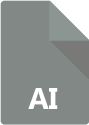
Entonces, ¿cómo se convierte BLEND a AI?
La manera rápida y sencilla para gestionar sus archivos es obtener un programa de calidad como reaConverter. Aunque rápido, este software es extremadamente eficiente en la gestión de una amplia gama de conversiones. Como pronto verá, reaConverter le ayudará a evitar pasar incontables horas tratando de averiguar cómo convertir archivos BLENDs. Pero al mismo tiempo, le permitirá aplicar una amplia gama de opciones de edición.
Descargar e instalar reaConverter
reaConverter es rápido de descargar, instalar y ejecutar y no necesita ser un especialista para entender en pocos minutos cómo funciona.
Instalar reaConverter
Cargar BLEND archivos
Inicie reaConverter y cargue todos los archivos .blend que quiere convertir a .ai porque a diferencia de la mayoría de los convertidores en línea gratuitos reaConverter soporta conversión por lotes. Así que puede ahorrar el tiempo y la energía que perdería al realizar operaciones repetitivas.
Seleccione archivos BLENDs desde una carpeta o arrastre y suelte directamente en la ventana de reaConverter .

Elija la carpeta de salida
Vaya a la pestaña de Opciones de guardado y decida donde desea guardar los nuevos archivos .ai . También puede dedicar unos momentos más para aplicar edición adicional a las imágenes preparadas para la conversión.

Seleccione archivos AI como formato de salida
Luego selecciona el AI como formato de salida. Para ayudarle a hacer esto dispone de una serie de botones situada en la parte inferior de la ventana de reaConverter , así que puede simplemente presionar sobre el que necesita o hacer clic en el botón Más para añadir nuevas opciones.

Luego simplemente presione el botón Iniciar y ¡en un instante comenzará la conversión!
Descargar prueba gratuitaTutorial en vídeo
Interfaz de línea de comandos
Los usuarios avanzados pueden convertir blend a ai a través de la interfaz de línea de comandos en modo manual o automático.
Descargar reaConverter Pro with CLI